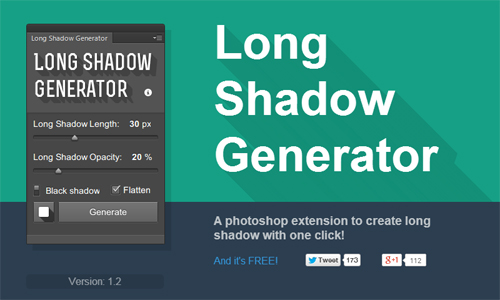Desain bayangan panjang masih populer di kalangan desainer. Sebelumnya, kami telah memamerkan bagaimana membuat desain bayangan panjang Anda sendiri di Photoshop menggunakan layer yang berbeda. Jika Anda seorang penggemar Photoshop pasti anda akan mencari cara yang lebih mudah untuk mendapatkan desain bayangan panjang yang Anda inginkan, kami telah menemukan Photoshop extension gratis yang dapat Anda gunakan.
Long Shadow Generator yang dibuat oleh Ray yang merupakan tool yang mudah digunakan untuk membuat efek bayangan panjang dengan hanya satu klik. Ini hanya bekerja dengan Adobe Photoshop CS6 dan Photoshop CC atau di atasnya.
Installation
Setelah file tersebut disimpan ke komputer Anda, klik dua kali file tersebut untuk memulai proses instalasi di Adobe Extension Manager. Yang harus Anda lakukan adalah cukup ikuti petunjuk sampai selesai.
Sebelum kita melanjutkan, arahkan ke Window> Extensions>Long Shadow Generator untuk membuka panel sesuai screenshot berikut:
Options And Features
Long Shadow Generator menyediakan Anda dengan 2 pilihan yang dapat menyesuaikan untuk memenuhi kebutuhan Anda:
- Long Shadow Generator, yang menyesuaikan panjang bayangan yang diciptakan. Panjang diukur dalam pixel dan hanya tersedia dalam ukuran standar: 10, 20, 40, 80, 160 dan 320 piksel. Ukuran default adalah 40 piksel.
- Long Shadow Opacity, yang mempengaruhi transparansi bayangan. Secara default, opacity di 20%. Bayangan yang dihasilkan datang dalam bayangan hitam dan bayangan putih. Jadi, ini akan membuat lebih mudah bekerja.
- Sebagai plugin ini mengikuti tren desain datar, bayangannya tidak memiliki gradien atau efek pencahayaan, opsi diperiksa secara default. Jika Anda memilih untuk tidak menerapkannya, cukup hapus centang opsi Flatten.
- Terakhir, Anda akan diberi 4 arah bayangan berbeda : kanan bawah, kiri bawah, kanan atas dan kiri atas. Untuk mengubah arah, tekan saja tombol persegi di samping tombol Generate sampai Anda mendapatkan apa yang Anda inginkan.
Usage Demo
Mari kita tes plugin ini,kami menggunakan icon Office ini dari Martin.
Plugin ini bekerja dengan menciptakan sekelompok layer sesuai dengan panjang bayangan. Semakin panjang, semakin banyak layer yang dibuat. Layer tersebut kemudian digabung menjadi satu sebagai bayangan.
Sekarang, mari kita beri efek bayangan pada icon. Pada panel Long Shadow Generator, mengubah panjang bayangan default 160 piksel dan hapus centang pada opsi flatten.
Sebelum mengklik tombol Generate, pastikan Anda telah memilih layer yang ingin anda tambahkan efek, ketika itu dilakukan, layer baru akan muncul dengan nama yang sama sebagai lapisan yang dipilih, ditambah akhiran. Jika Anda memeriksa opsi flatten sebelumnya, layer baru ini tidak akan memiliki efek Gradient Overlay.
Dan itu saja. Berikut adalah ikon Office dengan efek bayangan panjang yang indah yang dihasilkan dari plugin sederhana.